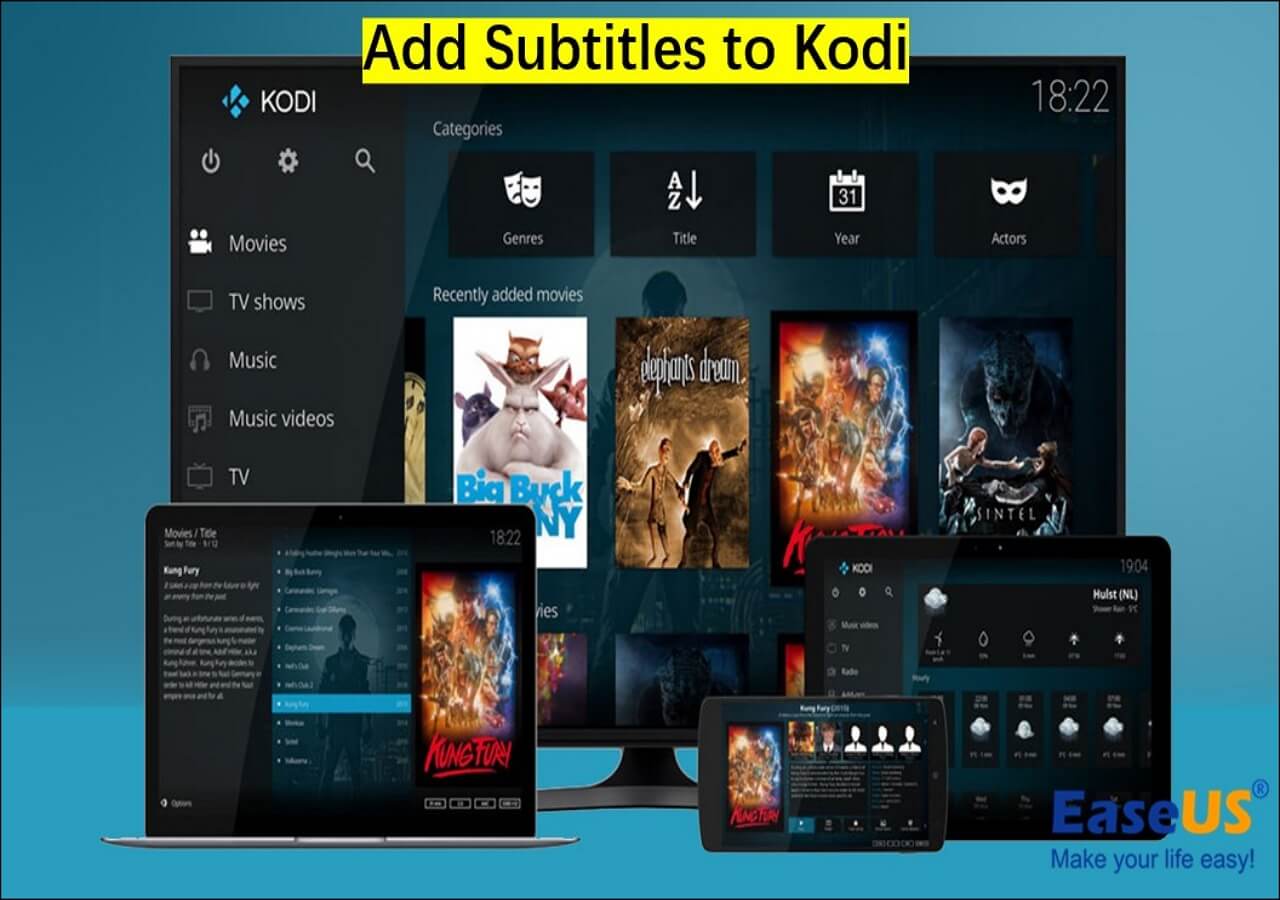-
![]()
Jacinta
"Obrigada por ler meus artigos. Espero que meus artigos possam ajudá-lo a resolver seus problemas de forma fácil e eficaz."…Leia mais -
![]()
Rita
"Espero que minha experiência com tecnologia possa ajudá-lo a resolver a maioria dos problemas do seu Windows, Mac e smartphone."…Leia mais -
![]()
Leonardo
"Obrigado por ler meus artigos, queridos leitores. Sempre me dá uma grande sensação de realização quando meus escritos realmente ajudam. Espero que gostem de sua estadia no EaseUS e tenham um bom dia."…Leia mais
Resumo do Conteúdo
Uma breve visão geral do DaVinci Resolve Voice Isolation
3 etapas para isolar voz no DaVinci Resolve
A melhor alternativa de isolamento de voz do DaVinci Resolve
Pensamentos finais
Perguntas frequentes sobre o DaVinci Resolve Voice Isolation
7137 Visualizações |
3 Minutos de Leitura
Um isolador de voz ajuda muito quando há ruído no áudio ou vídeo. Você pode usá-lo para criar sons de instrumentos perfeitos e fazer música de fundo sem se preocupar com a voz humana afetando a qualidade do vídeo. Especialmente para criadores de conteúdo, muitas ferramentas podem ajudá-lo a resolver esse problema.
DaVinci Resolve é um dos isoladores de voz mais populares. No entanto, existem barreiras para começar. Se você não sabe nada sobre isso, não se preocupe. Depois de ler as informações abaixo, você saberá como usar a ferramenta de isolamento de voz do DaVinci Resolve. Também oferecemos uma alternativa ao DaVinci Resolve.
Uma breve visão geral do DaVinci Resolve Voice Isolation
O isolamento de voz do DaVinci Resolve é um plugin com tecnologia de IA introduzido no Resolve 18 e vem junto com o DaVinci Resolve Studio. É excelente para isolar o diálogo do ruído ambiente, embora possa não ser eficaz para isolar outros tipos de sons.
O isolamento de voz pode ser aplicado a faixas mono e estéreo, mas é incompatível com faixas que excedam o estéreo. Esse recurso é particularmente útil para remover ruídos de fundo durante entrevistas, como eliminar o zumbido dos aparelhos de ar condicionado, o zumbido dos ventiladores ou o barulho do trânsito. Suas aplicações estendem-se ao aumento da clareza do diálogo e à melhoria da qualidade da dublagem, entre outros usos.
3 etapas para isolar voz no DaVinci Resolve
Como criador de conteúdo, melhorar a qualidade do áudio é outro fator para melhorar a experiência do público. O ruído de fundo nos vídeos pode impedir o público de capturar informações essenciais. Em tais situações, como uma das ferramentas de edição de vídeo mais antigas, a ferramenta de isolamento de voz recém-introduzida do DaVinci Resolve é útil. Abaixo, forneceremos um guia passo a passo detalhado.
Passo 1. Acesse o Inspetor
Inicie seu projeto DaVinci Resolve e selecione o clipe de áudio que deseja melhorar. Em seguida, vá para a ferramenta “ Inspetor ” no canto superior direito da tela.

Passo 2. Vá para as configurações de áudio
Dentro do Inspetor, clique na aba “ Áudio ” e localize o recurso “ Isolamento de Voz ”. Ative-o alternando o controle deslizante.

Etapa 3. Ajuste e visualização
Use o controle deslizante para ajustar a intensidade da redução de ruído de acordo com sua preferência. Para garantir que você atingiu o nível desejado de redução de ruído, você pode reproduzi-lo para ouvir o áudio com as alterações aplicadas.

⬇️Para ajudá-lo a começar rapidamente, consulte o tutorial em vídeo abaixo.
- 00:33 Introdução
- 01:36 Exemplo de VLOG
- 03:06 Inscreva-se no TRACK
- 04:30 Música?!
A melhor alternativa de isolamento de voz do DaVinci Resolve
Sem dúvida, o recurso de isolamento de voz do DaVinci Resolve pode ajudá-lo a remover o ruído de fundo dos seus vídeos e melhorar a qualidade dos vocais. No entanto, ele vem com certas limitações. O DaVinci Resolve Studio é uma ferramenta paga com uma interface de usuário relativamente complexa e requer uma GPU robusta para um desempenho suave, potencialmente impactando a experiência do usuário.
Para iniciantes em edição de vídeo, optar por uma ferramenta que não exija altas especificações do computador, mas que ofereça excelentes resultados de remoção de voz, pode ser melhor. O removedor de voz online EaseUS é precisamente uma ferramenta perfeita. Ele também utiliza IA para eliminar vocais de vídeos. A ferramenta possui uma interface amigável, eliminando a necessidade de habilidades avançadas de edição. Além de remover vocais de gravações , ele (na versão mais recente) também suporta a remoção de respiração, zumbido e ecos de vídeo. Por outro lado, o DaVinci Resolve concentra-se principalmente em sons altos e indesejáveis.
Obtenha acesso ao EaseUS Online Vocal Remover aqui!
Pensamentos finais
Em resumo, o DaVinci Resolve é uma ferramenta poderosa que pode ajudá-lo a isolar vocais e remover ruídos. Ele pode ser aplicado nas páginas de corte, edição e Fairlight do software.
No entanto, se você está procurando a maneira mais simples de isolar vocais, recomendamos usar o removedor de vocais online EaseUS . Também mencionamos o método para isolar vocais usando-o. Você pode seguir as etapas mencionadas acima para concluir a tarefa de isolamento vocal.
Sinta-se à vontade para compartilhar este artigo com seus amigos e familiares.
Perguntas frequentes sobre o DaVinci Resolve Voice Isolation
Depois de explorar a ferramenta DaVinci Resolve Voice Isolation, compilamos algumas perguntas frequentes para ajudá-lo a obter uma compreensão mais profunda:
1. O isolamento de voz do DaVinci Resolve é gratuito ou pago?
O isolamento de voz do DaVinci Resolve está disponível exclusivamente na versão paga do Resolve.
2. Como isolo o áudio no DaVinci Resolve?
Você pode isolar o áudio em três etapas simples:
Passo 1. Importe o vídeo
Passo 2. Desvincular o clipe
Passo 3. Exclua o áudio
3. Qual é o plugin de isolamento de voz no DaVinci Resolve 18?
O plugin de isolamento de voz no DaVinci Resolve 18 é uma ferramenta alimentada por IA criada para eliminar sons altos e indesejáveis das gravações.